|
在使用word时,也许都遇到过一种特殊的查找替换的烦恼,就是想将一些文字批量替换成图片的情况。直接选择替换工具是只能把文字替换为其他文字,那么这个是不是就没法完成呢?非也。Word的查找替换功能其实很强大,除了实体替换外,还之处正则表达式输入。下面我们一起来看看如何将文字批量替换成图片。
一、打开欲修改的word文档,把图片复制到剪贴板中(按一下Ctrl+C)如下图。
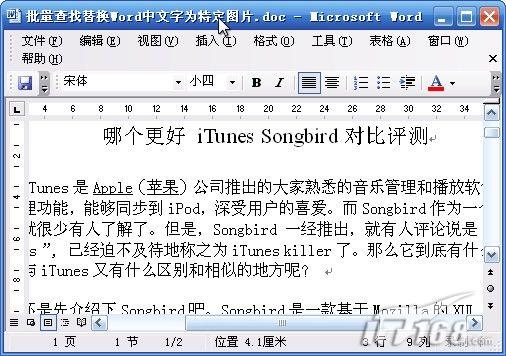
打开Word文档
二、然后打开查找替换对话框(快捷键Ctrl+H),在“查找内容”框中输入将被替换的文字,在 “替换为”框中输入“^c”。如下图,单击全部替换即可。
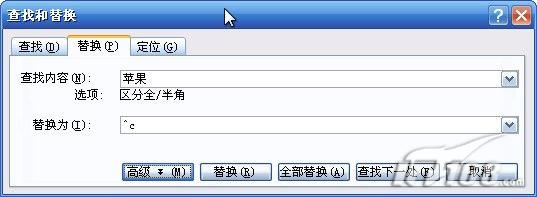
替换文字为图片
注意:输入的一定要是半角字符,按住Shift再按横排上的数字6,字母c要小写。
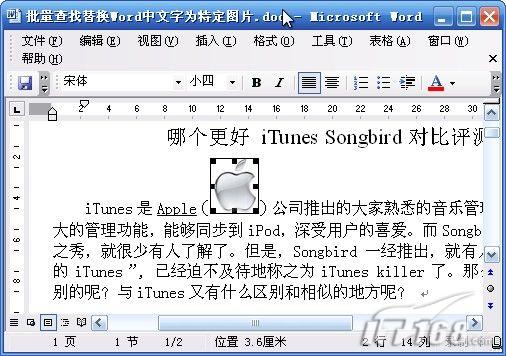
替换后的效果
原理说明:“^c”的意思就是指令系统以剪贴板中的内容,替换掉“查找内容”框中的内容。按此原理,“^c”还可替换包括回车符在内的任何可以复制到剪贴板上的可视内容,甚至Excel表格。
|